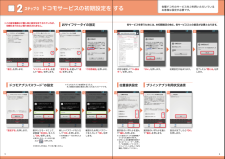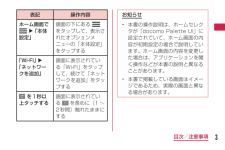Q&A
取扱説明書・マニュアル (文書検索対応分のみ)
"アプリ"12 件の検索結果
"アプリ"20 - 30 件目を表示
全般
質問者が納得もうされたかもしれませんが、ソフトのアップデートを行ってみてください。
新しいバージョンが出ていて、ブラウザの強制終了が改善されています。
4169日前view179
全般
質問者が納得自前のSIPサーバにXi回線からXperiaSXで通話しようとして同じような状況になったことがありました(受信は良いが送信がとぎれとぎれでわからない)
対応方法としては、パケットの送信間隔を、通常は20ms単位なのを60ms単位に変更したら安定しました。AGEphone と Chiffonは使ってないのですが、クライアントによっては変更できる場合があります。
あとは、コーデックに対して回線速度足りない可能性があります。Speex, iLBC, GSMといった高圧縮率のコーデックを優先設定すると安定する可能性...
4269日前view297
全般
質問者が納得画像くらいのデータでもダウンロードできない
というのであれば、通信制限が原因とは
考えにくいです。
WiFi使用時には問題ないとすると、
Play Storeアプリ等の不具合でもなさそうなので、
3G/LTEデータ通信がOFFになっていること
くらいしか考えられません…
(設定⇒その他の設定で確認してみてください)
勝手にデータ通信がOFFになってしまうので
あれば不具合と言えますから、ショップに
持ち込んでもまったく問題ないと思いますよ。
3913日前view136
全般
質問者が納得会社のシステム担当者にお聞きください。
受信、送信サーバというのは、いわばメールの送受信をするためのポストだと考えてください。
そのポストの名前を入力するのですが、それを決めているのはその管理者になります。
また、ポストにアクセスするためにどういったセキュリティを設けているのか?
さらに会社のメールの場合、外部からアクセスできないように設定している可能性もあります。
全ては質問者さんの会社の情報セキュリティポリシー、コンプライアンスに基づいた管理者の設定次第ですので、外部の人間にはわかりません。
よって、...
4296日前view49
全般
質問者が納得私もずっと疑問に思っていたので、先ほどドコモに問い合わせてみましたところ、こちらの機種ではアプリは基本全て本体保存だそうで、SDに移すことはできないそうです。
4322日前view155
全般
質問者が納得あなたが気に入ったのであればメーカーは特に気にする必要は無いとは思われますが質問に対してお答えしますと
>性能など口コミで調べてみると、あまり良い評判を見かけませんでした
10年ほど前まではLGは「安かろう悪かろう」の代名詞でした。現在は・・・どうでしょう・・・
>取れるアプリや、携帯ゲーム
docomoのAndroid端末なので一緒です。
>故障の際
故障の際の窓口はdocomoですので一緒です。ただ日本メーカーより若干日数がかかります。
故障率も変わらないと思います。
4359日前view26
初期設定する文字を入力する自分の電話番号・spモードメールアドレスを表示する電話をかける・受ける・切るspモードメールのメールを 新規作成する・見る・返信するカメラで撮る・見るインターネットで検索するスタートアップガイド 目次準備編基本操作編活用編p.4p.13p.17p.19p.21p.23p.24p.25p.26Wi-Fiを設定する知っておくと便利な機能p.27よくあるご質問各項目の手順と下記の決まりに従い設定してみましょう。2主なキーの名前とステータスバーp.313456789ステップ0 ドコモサービスの初期設定をするステップ1 Googleアカウン トを設定するステップ2 spモードメールアプリをダウンロードするステップ3 電話帳を移し替え る押す確認・完了入力押す(タップ)/ 2回押す 長押し(ロングタッチ)はらう(フリック)なぞる(スライド)長押しして移動する(ドラッグ)指先で1回軽く押す。 指先ですばやく2回押す。 指先で長押しする。タッチパネル上をすばやく指先ではらう。 タッチパネルを指先で軽く触れたまま、縦や横へなぞる。タッチパネル上のアイコンやバーに指先で触れたまま、特定の位置までなぞる。...
販売元 株式会社NTTドコモ製造元 LG Electronics Inc.総合お問い合わせ先〈ドコモ インフォメーションセンター 〉故障お問い合わせ先●番号をよくご確認の上、お間違いのないようにおかけください。●各種手続き、故障・アフターサービスについては、上記お問い合わせ先にご連絡いただくか、ドコモホームページにて お近くのドコモショップなどにお問い合わせください。 ドコモホームページ http://www.nttdocomo.co.jp/●番号をよくご確認の上、お間違いのないようにおかけください。●試供品については、本書内でご確認ください。※一般電話などからはご利用 になれません。■ドコモの携帯電話からの場合(局番なしの) 113 (無料)受付時間 24時間(年中無休)※一般電話などからはご利用 になれません。■ドコモの携帯電話からの場合■LGモバイルお客様ご相談センター(局番なしの) 151 (無料)受付時間 午前9:00~午後8:00(年中無休)■一般電話などからの場合0120-800-000※一部のIP電話からは接続できない場合があります。■一般電話などからの場合0120-800-000※一部のIP...
主なキーの名前と ステータスバー初期設定0123通知パネルの下にある「 」を上方向になぞると、通知パネルが閉じます。電源キー1秒以上押して「電源を切る」、「再起動」、「機内モード」などを選択できます。メニューキー表示している画面で行えるメニューを表示します。ホームキーホーム画面のメインページに戻します。戻るキーひとつ前の状態に戻します。ロック解除押してロックを解除します。ステータスバーを使って、スマートフォンの様々な状態を確認することができます。各「機能キー」を押すと、設定やONとOFFの切り替えなどが行えます。「通知情報」を押すと新着メールや不在着信の確認ができます。「 」を押すと通知を消去できます。ステータスバーを下方向になぞると、通知パネルが開きます。新着メールあり不在着信ありインストール完了LTE使用可能電池残量主な通知アイコン主なステータスアイコンステータスバー機能キー通知情報ステータスバーのアイコン 通知パネルを開く・閉じるドコモサービスの初期設定をします。初めて電源をオンにしたとき、設定画面が自動表示されます。ご購入時に設定を完了されていれば、初期化を行わない限り表示されません...
ステップ0ドコモサービスの初期設定を する2「進む」を押します。※この設定画面はご購入時に設定を完了されていれば、 初期化を行わない限り表示されません。「はい」を 押します。初期設定が始まります。完了したら「閉じる」を押します。確認のため同じパスワードを入力して「OK」を押します。選択肢のいずれかを選んで「進む」を押します。設定が完了したら「OK」を押します。「ご利用規則」を 押します。 「インストールする」を選んで「進む」を押します。「設定する」を選んで「進む」を 押します。新しいパスワードを入力して「OK」を 押します。※半角英数4 ~16文字を入力します。選択肢のいずれかを選んで「進む」を押します。※この設定はドコモ位置情報アプリからも変更できます。※GPSによる位置情報を提供するには「メニューキー」を押して、「本体設定」>「ドコモサービス」>「オートGPS」>「GPS機能」で設定してください。「設定する」を押します。内容を確認して 「 戻るキー」を押します 。各サービスを使うためには、本初期設定の他に、各サービスごとの設定が必要となります。*ドコモのアプリを使用するうえで、 本人確認が必要な場合...
はじめにL-05Dをお買い上げいただきまして誠にありがとうございます。ご使用の前やご利用中に、本書をお読みいただき、正しくお使いください。本書についての最新情報は、ドコモのホームページよりダウンロードできます。また、本端末から取扱説明書の最新情報を見ることができます。■「クイックスタートガイド」(本体付属品)基本的な機能の操作について説明しています。■■「取扱説明書」(本端末のアプリケーション)機能の詳しい案内や操作について説明しています。ホーム画面で「アプリ」 u 「取扱説明書」eトリセツは、LG SmartWorldから再ダウンロードできます。ダウンロードには、ログインが必要です。ホーム画面で「アプリ」 u 「SmartWorld」 u 「取扱説明書」を検索して「取扱説明書」アプリを選択 u 「ダウンロード」■■「取扱説明書」(PDFファイル)機能の詳しい案内や操作について説明しています。ドコモのホームページでダウンロードhttp://www.nttdocomo.co.jp/support/trouble/manual/download/index.html※URLおよび掲載内容については、将来予告なしに...
グーグルステップ1Googleアカウントを設定 する2「新しいアカウント」を押します。※既にアカウントをお持ちの場合は、「既存のアカウント」を押します。「アカウントを追加」を押します。メールアドレスを作成します。希望するユーザー名(@gmail.comの前の部分)を入力し「次へ」を押します。※ユーザー名は、6文字以上30文字以内で入力します。ユーザー名が使用可能か確認しますので、お待ちください。※ユーザー名が使用できない場合は再度ユーザー名を入力するかユーザー名の候補を押し「次へ」を押します。次ペ ジへ画面を上になぞり、「アカウントと同期」を押します。Googleアカウン卜として登録する姓と名を入力し「次へ」を押します。※文字の入力方法は、P.13をご覧ください。「Google」を押します。 ホーム画面で「 メニューキー」を押し、「本体設定」を押します。または、ホーム画面で「 」を押し、アプリ一覧の中から「設定」を押します。スマートフォンの機能を最大限に活用するために、Googleのアカウント設定が必要になります。Googleアカウントは、Google社の様々なサービス(メール・チャット・写真や動画...
spモードメールアプリをダウンロードする電話帳を移し替えるステップ3 ステップ2212ホーム画面で「 」を押します。電話帳の「選択」を押します。利用許諾契約書の内容を確認し「同意する」を押します。「追加」または「上書き」を選んで「復元開始」を押します。※追加:登録済みの電話帳データに追加されます(元のデータは削除されません)。※上書き:登録済みの電話帳データが削除されます。「基本機能」の中の「 SDカードバックアップ」を 押しま す。復元するデータのチェックボックスを押し、「選択」を押します。※「最新データを選択」を押すと、最新のバックアップデータが自動選択されます。「復元」を押します。「アップデート」を 押します。画面を上になぞり、「ダウンロード」を押します。インストール完了後、「アプリ起動」を押します。ソフトウェア使用許諾契約書の内容を確認し「同意する」にチェックして「利用開始」を 押します。「ご利用にあたって(必読 )」を押し、ソフトウェア使用許諾契約書の内容を確認し「同意する」にチェックして「利用開始」を押します。※dマーケットを初めて利用する際に表示されます。アップデート...
1目次/注意事項クイックスタートガイド(本書)クイックスタートガイド電池パック L18(2個)バッテリーチャージャー L01(保証書、USB接続ケーブル(試供品)を含む)microSDHCカード(4GB)(試供品)※お買い上げ時にあらかじめ本端末に取り付けられています。本体付属品その他のオプション品・関連機器について、本端末の「eトリセツ」アプリをご参照ください。L-05D本体(保証書を含む)リアカバー L32
2目次/注意事項本書のご使用にあたって•本書の内容の一部、または全部を無断転載することは、禁止されています。•本書の内容に関しては、将来予告なしに変更することがあります。•本書の本文中においては「L-05D」を「本端末」と表記させていただいております。あらかじめご了承ください。操作説明文について本書では、タッチスクリーンで表示されるアイコンや項目の選択操作を次のように表記して説明しています。表記 操作内容ホーム画面で「アプリ」ホーム画面に表示されている をタップする•ホーム画面のアイコンは、以下のように表記しております。 : 「アプリ」 : 「電話」 : 「sp モードメール」 : 「インターネット」
3目次/注意事項表記 操作内容ホーム画面で u「本体設定」画面の下にある をタップして、表示されたオプションメニューの「本体設定」をタップする「Wi-Fi」 u「ネットワークを追加」画面に表示されている「Wi-Fi」をタップして、続けて「ネットワークを追加」をタップするを1秒以上タッチする画面に表示されている を長めに(1 ~2秒間)触れたままにするお知らせ•本書の操作説明は、ホームセレクタが「docomo Palette UI」に設定されていて、ホーム画面の内容が初期設定の場合で説明しています。ホーム画面の内容を変更した場合は、アプリケーションを開く操作などが本書の説明と異なることがあります。•本書で掲載している画面はイメージであるため、実際の画面と異なる場合があります。
- 1
- 2